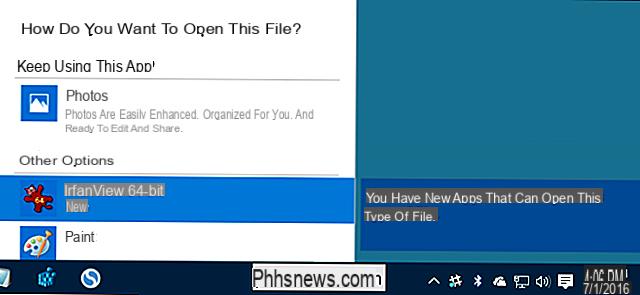
Quando você instala um novo programa com associações de arquivo em potencial ou quando você abre um tipo de arquivo pela primeira vez no Windows 10, o sistema operacional faz a grande pergunta "Como você deseja abrir este arquivo?“, Mostrando a você o aplicativo que o sistema usa atualmente para abri-lo e, possivelmente, as novas opções.
Esse é um comportamento do Windows 10 que pode ser útil em muitos cenários, mas que, por exemplo, se os aplicativos estiverem todos corretamente associados aos tipos de arquivo, pode ser irritante.
Neste guia, ensinaremos a você como desabilitar o janela de notificação para instalar um novo aplicativo no Windows 10, para que o sistema pare de perguntar a você - toda vez que você instalar um novo programa - como abrir possíveis tipos de arquivo associados.
O resultado pode ser alcançado de duas maneiras: usando oeditor de política de grupo (solo Windows 10 Pro) ed usando o registro. Em ambos os casos, o procedimento é totalmente reversível.
Informação preliminar
Sempre recomendamos fazer uma instalação por meio de um Licença 100% genuína e original, isso evita perda de dados ou ataques de hackers. Estamos cientes de que comprar uma licença na loja da Microsoft tem um custo alto. Para isso, selecionamos para você Mr Key Shop, um site confiável com assistência gratuita especializada em na sua línguao, pagamentos seguros e envio em segundos via e-mail. Você pode verificar a confiabilidade deste site lendo as muitas análises positivas verificadas. As licenças do Windows 10 estão disponíveis nesta loja a preços muito vantajosos. Além disso, se você deseja atualizar para as versões mais recentes dos sistemas operacionais Windows, também pode adquirir a atualização para o Windows 11. Lembramos que se você tiver uma versão original do Windows 10, a atualização para o novo sistema operacional Windows 11 será seja livre. Também na loja você pode comprar as diversas versões de sistemas operacionais Windows, pacotes Office e os melhores antivírus do mercado.
Editor de Política de Grupo
Pressione a combinação de teclas WIN + R e digite o comando dentro
gpedit.msc
seguido por enter. Do lado esquerdo da janela que aparece, vá para
Configuração do computador> Modo administrativo> Componente do Windows> Arquivo Esplora
Procure a voz agora “Não exibir nova notificação de instalação de aplicativo”E clique duas vezes nele.
Na próxima janela coloque a marca de seleção em Ativado e clique em OK.
Agora você pode sair do Editor de Diretiva de Grupo: a alteração entrará em vigor imediatamente e você não verá mais a notificação.
Para restaurar o comportamento original, repita o procedimento e mova a marca de seleção para Desativado ou não configurado (com a última opção, o sistema operacional decidirá o que fazer).
registrar
Pressione a combinação de teclas WIN + R e digite o comando dentro
regedit
seguido por enter. Do lado esquerdo da janela que aparece, vá para
HKEY_LOCAL_MACHINESoftwarePoliciesMicrosoftWindows
Clique com o botão direito em “Windows” e selecione Novo> Chave.
Dê o nome à nova chave Explorer como mostrado na imagem.
Agora clique com o botão direito em Explorer (a chave que você acabou de criar) e selecione Novo> Valor DWORD (Bit 32).
Chame o valor recém-criado
NoNewAppAlert
e pressione Enter. Agora clique duas vezes nele: uma janela semelhante a esta abaixo aparecerá:
Digite o número 1 na caixa "Dados de valor" e clique em OK, feche o registro e reinicie o computador. A partir deste momento, a notificação não aparecerá mais.
Para restaurar o comportamento original do sistema, você pode exclua completamente a chave do Explorer criada ou, alternativamente, reconfigure os dados do valor NoNewAppAlert para 0.
Dúvidas ou problemas? Nós te ajudamos
Lembre-se de se inscrever em nosso canal no Youtube para vídeos e outras análises. Se você quiser se manter atualizado, assine nosso canal do Telegram e siga-nos no Instagram. Se você deseja receber suporte para qualquer dúvida ou problema, junte-se à nossa comunidade no Facebook ou entre em contato conosco no Instagram. Não se esqueça que também criamos um buscador repleto de cupons exclusivos e as melhores promoções da web!


























